如何在Mac上安装谷歌浏览器
来源:谷歌浏览器官网2022-12-22

谷歌浏览器电脑版
硬件:Windows系统
版本:122.0.6261.6
大小:101.13MB
软件语言:简体中文
厂商:谷歌信息技术(中国)有限公司
发布:2022-07-08
更新:2024-03-26
软件评级:
如何在Mac上安装谷歌浏览器?谷歌浏览器可以运行在电脑、手机、Mac上,用户需要下载对应的版本才能够正常进行安装。小编近期看到很多网上的小伙伴反馈说不懂如何在Mac上安装谷歌浏览器,其实方法并不复杂。为了帮助一些新手用户解决谷歌浏览器的安装问题,小编整理了Mac快速安装谷歌浏览器的方法,下面就一起来阅读吧!
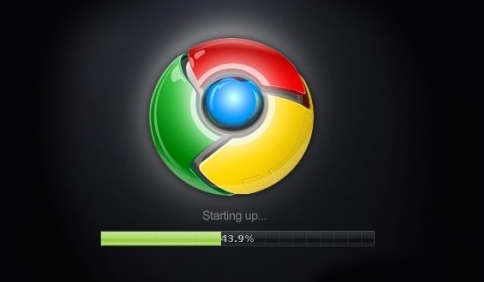
Mac快速安装谷歌浏览器的方法
1、打开谷歌搜索引擎。

2、在搜索栏中搜索 关键字 Chrome。

3、点击第一个结果。

4、点击中间的下载Chrome蓝色按钮。

5、选择同意 接受安装。
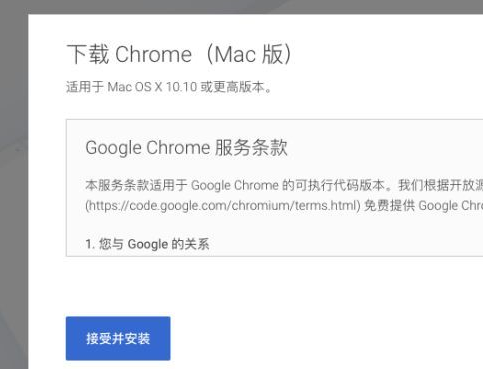
6、如果等待了一段时间发现并没有任何反应,点击图中的重新下载。

7、在下载位就会出现下载状态。

8、等待下载完成。

9、完成后,双击打开,并将Chrome图标拖入application。

10、四指抓摸触控板 在launchpad中就可以看到Chrome了。

以上就是浏览器之家分享的【如何在Mac上安装谷歌浏览器-Mac快速安装谷歌浏览器的方法】全部内容了,不懂如何安装的小伙伴可以参考上面的方法进行设置!
电脑上安装不了谷歌浏览器怎么回事?不少用户在安装谷歌浏览器过程中都出现了无法顺利安装的情况。
2023-03-30
chrome浏览器为用户带来了非常自由的上网体验,协助用户更加快速的搜索到需要的内容。
2022-08-26
如何在Ubuntu 19 10 Eoan Ermine Linux上安装Google Chrome?在本文中,我们将在 Ubuntu 19 10 Eoan Ermine Linux 上安装 Google Chrome 浏览器。
2022-05-31
如何在Ubuntu 22 04 Jammy Jellyfish上安装Google Chrome?Google Chrome是最流行的网络浏览器之一,可在许多不同的设备上使用。
2022-05-31
如何在Kali Linux上安装Google Chrome浏览器?Google Chrome 是最流行的网络浏览器之一,可在许多不同的设备上使用。
2022-05-31
如何在 Android TV 上安装谷歌浏览器?Android TV不适合浏览网页,因此谷歌几乎没有为电视平台优化其浏览器。事实上,谷歌浏览器甚至在 Android TV 的 Play 商店中都没有。但是,有些用户过于依赖 Chrome,希望偶尔在更大的屏幕上访问网页。
2022-05-31
如何在 Fire TV Stick 上安装 Chrome?众所周知,Fire TV Stick 运行的是经过高度修改的 Android 版本,不支持大部分Google 应用。
2022-05-31
在 Ubuntu 上安装 Chrome 的最佳方式是什么?大多数 Ubuntu 用户都依赖 Firefox,这是一款功能丰富的优秀浏览器。它可以很好地处理浏览、流媒体、安全和隐私。
2022-05-31
热门下载
热门教程
- 1 如何在 Android TV 上安装谷歌浏览器?
- 2 在PC或Mac上加速Google Chrome的10种方法
- 3 Windows10系统安装chrome浏览器教程
- 4 如何在Kali Linux上安装Google Chrome浏览器?
- 5 如何在Mac上更新Chrome
- 6 如何处理 Chrome 中“可能很危险”的下载提示?
- 7 如何在 Fire TV Stick 上安装 Chrome?
- 8 如何在Ubuntu 22.04 Jammy Jellyfish上安装Google Chrome?
- 9 在Ubuntu上安装Chrome的最佳方式
- 10 如何在Ubuntu 19.10 Eoan Ermine Linux上安装Google Chrome?














